PowerDesigner是个很强大的建模工具,可以利用它绘制各种图形,本文利用该工具绘制PDM,进而生成SQL Server数据库。
比如绘制一个简单的学生选课、教师授课管理系统的PDM:
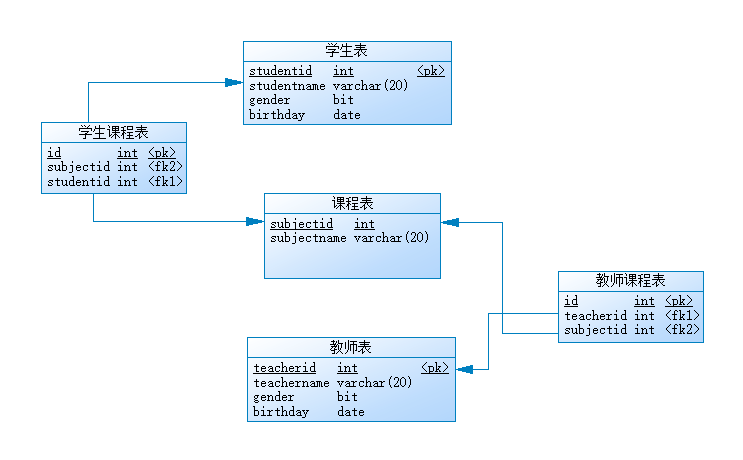
pk表示主键,fk表示外键。学生和课程是多对多的关系,教师和课程是多对多的关系,分别用中间表:学生课程表、教师课程表来表示多对多的关系。
数据库表和表之间的引用关系可以通过浮动工具栏上的按钮工具完成。
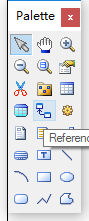
这里有一个地方需要说明一下,以学生课程表为例:

给id字段设置为主键,并且设置为标识列(自增)怎么弄?
设置为主键,只要在字段的后面勾选P那个复选框即可。设置为标识列,需要双击id这行,在弹出窗口中勾选Identity设置。

PDM绘制好之后,我们需要配置一下ODBC。

选择SQL Server,点击完成之后,填写名称和服务器。
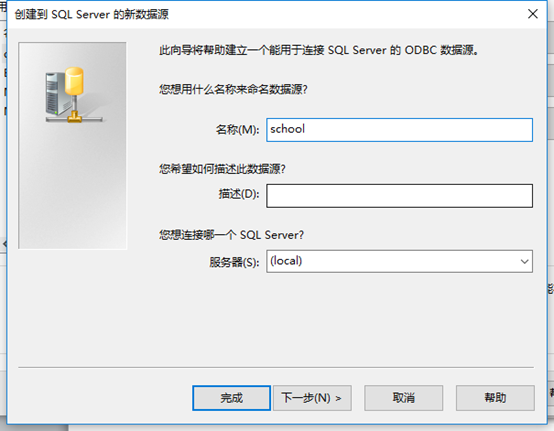
输入SQL Server账号和密码,点击下一步

打开SQL Server数据库,新建一个空的数据库,数据库名称为school。然后在ODBC中选择更改默认的数据库为school,点击下一步。


保持默认设置即可,点击完成。

可以点击“测试数据源”按钮,测试成功,最后点击确定即可。
回到PowerDesigner,选择菜单栏的数据库-连接。

然后选择生成数据库

点击确定。

点击Run,这时SQL Server数据库自动为我们创建好了表结构和关系。